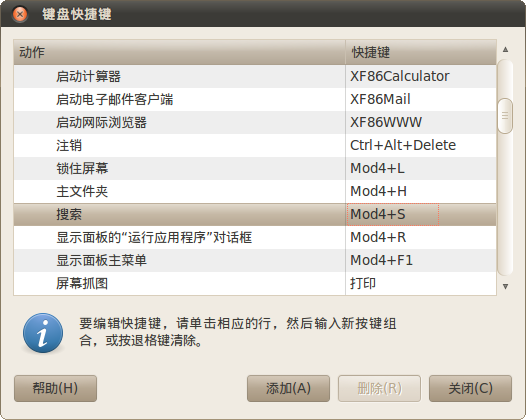抛弃Windows,用Ubuntu办公-5.使用习惯——快捷键设定和快速启动
系列全部文章:抛弃Windows,用Ubuntu办公
作为一个Windows的重度使用者,难免会保留一些Windows下面的“坏习惯”。例如喜欢用Win+R快捷键来运行程序,使用Win+D来显示桌面等等。保留这些习惯,也是让我快速融入Ubuntu的一个桥梁。
所以,这篇文章中要做的就是把我在Windows下面的习惯移植到Ubuntu中。
一、快捷键
使用“系统-首选项-键盘快捷键”可以设置常用的快捷键。我设置了这样几个(Mod4就是Windows键):
- 锁住屏幕:Mod4+L
- 主文件夹:Mod4+H
- 搜索:Mod4+S
- 显示面板的“应用程序”对话框:Mod4+R
- 显示面板主菜单:Mod4+F1(其实这个应该是纯Mod4键,可惜貌似Ubuntu设置快捷键的时候至少要两键,因此只得作罢)
- 运行终端:Mod4+T
- 最小化窗口:Shift+Esc(这个是TotalCommand的习惯)
- 切换到工作区1:Mod4+1(2/3/4同)
- 隐藏所有正常窗口并将桌面设置为焦点:Mod4+D(这个不是很好用,并非每次都能成功的)
二、快速启动
15年的Windows生涯,让我积累了不少偷懒的方法。用电脑时间长了都知道,键盘的速度比鼠标要快。所以从Windows2K开始,我的桌面上就基本上不放置程序图标了。某段时间我桌面上甚至连“我的电脑”都不放。到现在,桌面上仍然只是我的临时文件夹而已。启动程序就要靠“快速启动器”。
在Windows下面,我用过两种快速启动程序的方式,第一种是把所有的常用软件的快捷方式放在一个文件夹中,然后将这个文件夹的路径放置在Path变量中,这样就可以直接使用Win+R快捷键直接打开程序了。但是这种方式有个弊端,就是必须要记住快捷方式的全名才行。于是乎我将所有的快捷方式都命名为不超过5个字符的文件名。例如dreamweaver就叫做dw,photoshop就叫做ps……
时间长了,常用的程序倒还好,不常用的程序还是记不住。所以这种方式使用了3年之后就放弃了。
第二种方式一直使用到现在,就是使用Key Launch软件,该软件虽然并非开源软件,但是与几个类似的开源和免费软件比起来,胜在速度快,其他几个软件都是实时扫描改动,但是这样一来就在输入启动短语的时候有延迟(我曾经希望使用Win7的搜索功能实现快速启动,但几秒的延迟让人受不了),而这个软件的搜索基本上是没有延迟的。使用它可以设定几个监视的文件夹,该软件启动的时候会自动扫描这些文件夹下面的所有文件。无论是文件名还是文件介绍(有些exe文件是有介绍的),都可以作为启动的短语。这样一来,即使脑子再不好,只要记住和软件有关的几个词,就没问题。
在Ubuntu下面,我也找到了一个类似的工具,就是GNOME-Do,可以直接从源里安装:
sudo apt-get install gnome-do
- 文章ID:1009
- 原文作者:zrong
- 原文链接:https://blog.zengrong.net/post/use-ubuntu-to-replace-windows-shortcut/
- 版权声明:本作品采用 署名-非商业性使用-相同方式共享 4.0 国际 (CC BY-NC-SA 4.0) 进行许可,非商业转载请注明出处(原文作者,原文链接),商业转载请联系作者获得授权。